Konverter, rediger og lav levende billeder fra videoer i ethvert format.
2 nemme måder at gøre levende billeder på for at bringe billeder til live
At sende GIF'er er en sjov måde at vise dine følelser på eller fortælle en joke, og levende billeder er mere iøjnefaldende og attraktive end et simpelt humørikon. Men hvordan man laver levende billeder og oprette animerede GIF'er fra stillbilleder? Da de tilgængelige GIF'er fra de platforme, der hoster dem, nogle gange ikke er perfekte til dit emne, er det meget nødvendigt at oprette din GIF og få billeder til at flytte for at gøre dem livlige for at blive virale på sociale platforme. Ved at vide, hvordan man laver levende billeder ved hjælp af den bedste videoredigeringssoftware i denne artikel, kan du nemt oprette din GIF hurtigt. Fortsæt med at læse og mød den nyeste GIF meme maker, der vil lære dig, hvordan du laver levende billeder.
Vejledningsliste
Del 1: Den enkle metode til at lave bevægende billede Del 2: Sådan laver du levende billeder via TikTok med dynamisk effekt Del 3: Ofte stillede spørgsmål om at lave levende billederDel 1: Den enkle metode til at lave bevægende billede
I digital videoredigering er amatørerne efterladt, fordi de fleste af de tilgængelige GIF meme-producenter på nettet var designet til professionelle redaktører. I modsætning til 4Easysoft Total Video Converter, denne GIF-maker giver brugere, pro eller nybegyndere, mulighed for at skabe deres GIF'er og få billedet til at se dynamisk ud, og det guider alle brugere om, hvordan man laver levende billeder uden problemer. 4Easysoft Total Video Converter er den nyeste udgivne GIF-producent på verdensplan, og den har de mest opdaterede redigeringsværktøjer, som alle kan lave levende billeder. Du kan trimme, beskære, tilføje effekt og filtre, redigere teksten og nemt justere outputindstillingerne.

Understøtter at lave levende billeder fra videoer eller billeder i forskellige formater.
En forhåndsvisning i realtid, der hjælper dig med at justere effekter og filtre før eksport.
Tilpas output frame rate og opløsning for at holde den jævne og høje kvalitet.
Drevet af AI-teknologi for at reducere sløringen og forbedre dine levende billeder.
100% Sikker
100% Sikker
Trin til, hvordan man laver levende billeder ved hjælp af 4Easysoft Total Video Converter:
Trin 1Download og installer 4Easysoft Total Video Converter på dit skrivebord og start det for at starte processen med at få et billede til at flytte sig. Fra hovedgrænsefladen skal du gå til Værktøjskasse menufanen, og vælg derefter GIF maker som du vil lave et levende billede.
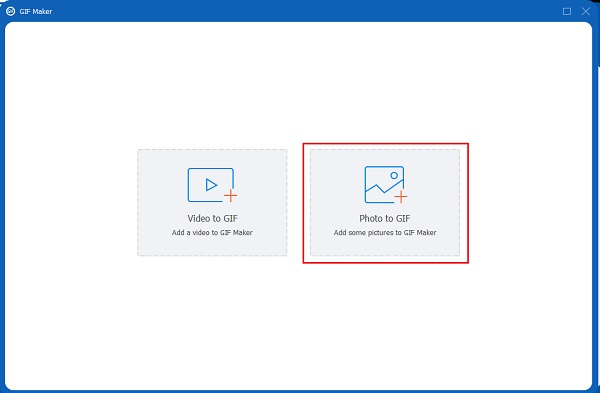
Trin 2Et andet vindue vil dukke op på din skærm. Klik på Foto til GIF knappen, og tilføj derefter de billeder, du ønsker at tilføje bevægelige effekter.

Trin 3Fra Outputindstillinger fanen, kan du tilpasse din ønskede opløsning, billedhastighed og zoomtilstand. Hver outputindstilling har en rullemenu, som du kan vælge imellem. Derefter skal du klikke på Okay knappen fra den nederste højre del af vinduet.
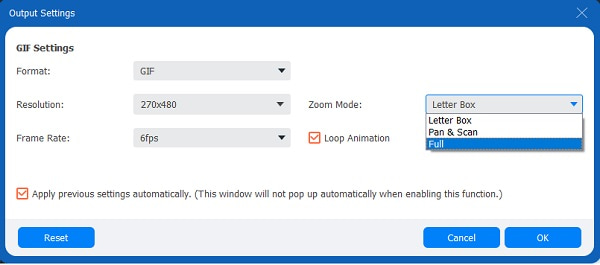
Trin 4Før du gemmer din oprettede GIF, kan du få en forhåndsvisning ved at klikke på Forhåndsvisning knap. Du kan også udpege billederne til deres rette plads ved at navigere i navigationsindstillingen under forhåndsvisningen.
Trin 5Når du er opfyldt med dit output, skal du klikke på Gem til rullemenu fra nederste venstre del af skærmen. Find en mappe, så du nemt kan finde din oprettede GIF. Klik til sidst på Eksport knappen, og den gemmer automatisk de levende billeder i din udpegede mappe hurtigt.
Del 2: Sådan laver du levende billeder via TikTok med dynamisk effekt
Savner du en, der allerede er gået fra dig? Det er uheldigt at vide, at du aldrig vil røre ved, høre grin eller se bevæger vores afdøde kære. Heldigvis, takket være teknologi, kan du nu animere de gamle billeder af dine afdøde slægtninge for at lave levende billeder og se dem bevæge sig igen. TikTok har en meget engagerende dynamisk fotofilter, og det opretter en kort video fra det gamle billede, som om det var optaget. Begynd at mindes og lær, hvordan du laver levende billeder via TikTok.
Trin 1Kør TikTok-appen på din Android/iPhone, og tryk på Plus ikonet på hovedgrænsefladen for at starte et nyt projekt. Så kan du trykke på Optage knappen for at tage en video eller vælge Galleri ikonet for at vælge de ønskede videoer/billeder fra dit album.
Trin 2Tryk derefter på Effekt knappen og søg efter den effekt, du vil bruge. Indtast det dynamiske fotofilter, og vælg derefter Live foto filter. På denne måde kan du lave et levende billede og bringe det til live.
Trin 3Når du er færdig med proceduren, skal du trykke på Færdig knappen for at gemme alle ændringerne. Derefter kan du dele det med offentligheden eller beholde det i dine kladder. Så kan du trykke på Mere ikon med tre prikker, og vælg Del som GIF knappen for at eksportere de levende billeder.
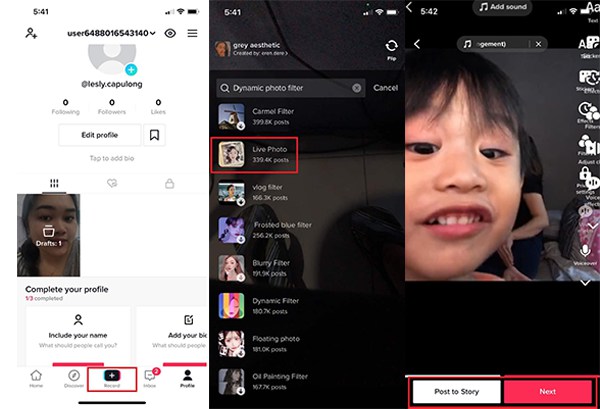
Del 3: Ofte stillede spørgsmål om at lave levende billeder
-
1. Kan jeg sende det levende billede fra TikTok direkte til Messenger?
Absolut ja! Når det levende billede allerede er genereret som en GIF, giver TikTok brugere mulighed for at dele det i personlige chats eller endda offentligt på Facebook. Du kan også sende det direkte til forskellige sociale medieplatforme såsom Whatsapp og Twitter.
-
2. Hvad er formålet med de levende billeder?
Et væsentligt formål med levende billeder er underholdning. Det er bredt brugt til tv, sociale medier og arbejde verden over. Da levende billeder viser en sekvens af billeder, skaber det en illusion af bevægelse. Kort sagt giver det liv til vores fantasi at få billederne til at bevæge sig.
-
3. Kan jeg lave et levende billede som mit profilbillede på Facebook?
Facebook giver brugerne mulighed for at indstille et animeret syv-sekunders bevægeligt billede som deres profilbillede, og det vil blive ved med at blive loopet, og derved fremvise det som en GIF. Desværre kan brugere ikke uploade et GIF-filformat direkte til Facebook. Og et andet tip, du kan kun gøre det på Facebooks mobilapp.
Konklusion
Det er alt for, hvordan man laver levende billeder og gør dem mere engagerende med den mest effektive GIF-editor i hele verden. Forhåbentlig kan alle lave levende billeder med ovenstående værktøjer. Tøv ikke og begynd at bruge 4Easysoft Total Video Converter, den mest potente GIF-editor til 2022. Hvis du har flere spørgsmål, så kontakt os venligst nu.
100% Sikker
100% Sikker



